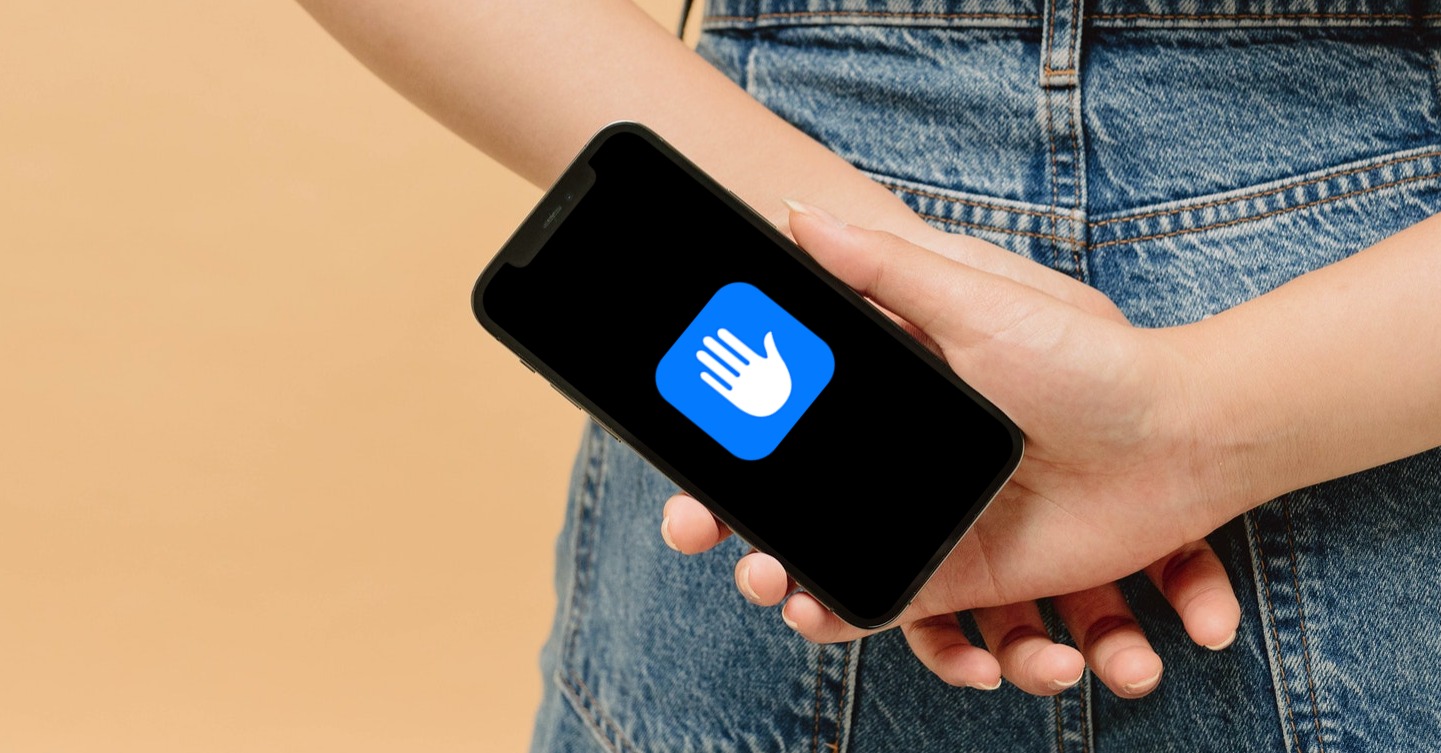Safari ແມ່ນຕົວທ່ອງເວັບພື້ນເມືອງທີ່ພົບເຫັນຢູ່ໃນອຸປະກອນ Apple ທັງຫມົດ. ຜູ້ໃຊ້ຫຼາຍຄົນໃຊ້ຕົວທ່ອງເວັບເລີ່ມຕົ້ນນີ້ສ່ວນໃຫຍ່ແມ່ນຍ້ອນລັກສະນະທີ່ຫນ້າສົນໃຈຂອງມັນ, ແຕ່ແນ່ນອນວ່າຍັງມີຜູ້ທີ່ບໍ່ສາມາດຢືນ Safari ໄດ້. ຢ່າງໃດກໍຕາມ, ແນ່ນອນ, Apple ພະຍາຍາມປັບປຸງຕົວທ່ອງເວັບຂອງຕົນຢ່າງຕໍ່ເນື່ອງ. ໃນລະບົບປະຕິບັດການ iOS 16 ຫລ້າສຸດ, ພວກເຮົາໄດ້ເຫັນລັກສະນະໃຫມ່ຈໍານວນຫນຶ່ງ, ແລະຖ້າຫາກວ່າທ່ານຕ້ອງການຮຽນຮູ້ເພີ່ມເຕີມກ່ຽວກັບພວກເຂົາ, ພຽງແຕ່ອ່ານບົດຄວາມນີ້ໃຫ້ທີ່ສຸດ. ດັ່ງນັ້ນ, ໂດຍສະເພາະ, ພວກເຮົາກໍາລັງຈະເບິ່ງ 5 ທາງເລືອກໃຫມ່ໃນ Safari ຈາກ iOS 16 ທີ່ທ່ານຄວນຮູ້ກ່ຽວກັບ.
ມັນອາດຈະເປັນ ສົນໃຈເຈົ້າ

ການແບ່ງປັນກຸ່ມຂອງແຜງ
ປີທີ່ຜ່ານມາ, ເປັນສ່ວນຫນຶ່ງຂອງ iOS 15, Apple ໄດ້ນໍາສະເຫນີຄຸນສົມບັດໃຫມ່ສໍາລັບຕົວທ່ອງເວັບ Safari ໃນຮູບແບບຂອງກຸ່ມກະດານ. ຂໍຂອບໃຈກັບພວກເຂົາ, ທ່ານສາມາດສ້າງກຸ່ມທີ່ແຕກຕ່າງກັນຂອງກະດານທີ່ສາມາດແຍກອອກຈາກກັນແລະກັນໄດ້ງ່າຍທີ່ສຸດ. ໂດຍສະເພາະ, ທ່ານສາມາດມີ, ຕົວຢ່າງ, ກຸ່ມທີ່ມີແຜງເຮືອນ, ແຜງເຮັດວຽກ, ແຜງບັນເທີງ, ແລະອື່ນໆ ຂ່າວດີແມ່ນວ່າໃນ iOS 16, Apple ໄດ້ຕັດສິນໃຈປັບປຸງກຸ່ມກະດານ, ໂດຍມີຄວາມເປັນໄປໄດ້ຂອງການແບ່ງປັນກັບຜູ້ໃຊ້ອື່ນໆ. , ກັບໃຜທີ່ທ່ານສາມາດ Safari ຮ່ວມມື. ເພື່ອເລີ່ມຕົ້ນແບ່ງປັນເຈົ້າກ່ອນ ເປີດກຸ່ມກະດານໃນ Safari, ແລະຫຼັງຈາກນັ້ນປາດຢູ່ເບື້ອງຂວາເທິງ ໄອຄອນແບ່ງປັນ. ຫຼັງຈາກນັ້ນ, ພຽງພໍ ເລືອກວິທີການແບ່ງປັນ.
ໃຊ້ຄຸນສົມບັດຂໍ້ຄວາມສົດ
ຖ້າທ່ານເປັນເຈົ້າຂອງ iPhone XS ຫຼືຫຼັງຈາກນັ້ນ, ທ່ານສາມາດໃຊ້ຟັງຊັນ Live Text ໃນມັນໄດ້ຈາກ iOS 15. ໂດຍສະເພາະ, ຄຸນນະສົມບັດນີ້ສາມາດຮັບຮູ້ຂໍ້ຄວາມໃນຮູບພາບໃດຫນຶ່ງແລະປ່ຽນມັນເຂົ້າໄປໃນຮູບແບບທີ່ທ່ານສາມາດເຮັດວຽກຮ່ວມກັບ. ຫຼັງຈາກນັ້ນທ່ານສາມາດຫມາຍແລະຄັດລອກຂໍ້ຄວາມທີ່ຮັບຮູ້, ຄົ້ນຫາ, ແລະອື່ນໆ. ຂໍ້ຄວາມສົດສາມາດນໍາໃຊ້ບໍ່ພຽງແຕ່ໃນຮູບພາບ, ແຕ່ຍັງກັບຮູບພາບໂດຍກົງໃນ Safari. ໃນ iOS 16 ໃຫມ່, Live Text ໄດ້ຮັບການປັບປຸງຫຼາຍຢ່າງ, ລວມທັງການປ່ຽນສະກຸນເງິນແລະຫນ່ວຍງານທັນທີທັນໃດ, ພ້ອມກັບການແປພາສາທັນທີຂອງຂໍ້ຄວາມໂດຍກົງໃນການໂຕ້ຕອບ. ພຽງແຕ່ພຽງພໍທີ່ຈະນໍາໃຊ້ ໃນການໂຕ້ຕອບ, ໃຫ້ຄລິກໃສ່ຮູບສັນຍາລັກການໂອນຫຼືການແປພາສາຢູ່ລຸ່ມຊ້າຍ, ອີກທາງເລືອກ, ພຽງແຕ່ຖືນິ້ວມືຂອງທ່ານໃສ່ຂໍ້ຄວາມ.
ມັນອາດຈະເປັນ ສົນໃຈເຈົ້າ

ການເລືອກລະຫັດຜ່ານບັນຊີ
ຖ້າທ່ານເລີ່ມສ້າງບັນຊີໃຫມ່ໃນ Safari ໃນ iPhone ຂອງທ່ານ, ພາກສະຫນາມລະຫັດຜ່ານຈະຖືກຕື່ມໃສ່ໂດຍອັດຕະໂນມັດ. ໂດຍສະເພາະ, ລະຫັດຜ່ານທີ່ເຂັ້ມແຂງແລະປອດໄພແມ່ນຖືກສ້າງຂຶ້ນ, ເຊິ່ງຫຼັງຈາກນັ້ນຍັງຖືກເກັບໄວ້ໃນ keychain ເພື່ອວ່າທ່ານບໍ່ຈໍາເປັນຕ້ອງຈື່ມັນ. ບາງຄັ້ງ, ຢ່າງໃດກໍຕາມ, ທ່ານອາດຈະພົບເຫັນຕົວທ່ານເອງຢູ່ໃນສະຖານະການທີ່ຮ້ອງຂໍລະຫັດຜ່ານຈາກເວັບໄຊທ໌ສະເພາະໃດຫນຶ່ງບໍ່ກົງກັບລະຫັດຜ່ານທີ່ສ້າງຂຶ້ນ. ຈົນກ່ວາໃນປັດຈຸບັນ, ໃນກໍລະນີນີ້, ທ່ານຕ້ອງຂຽນລະຫັດຜ່ານໃຫມ່ດ້ວຍຕົນເອງເພື່ອຕອບສະຫນອງຄວາມຕ້ອງການ, ແຕ່ໃນ iOS 16 ໃຫມ່, ນີ້ແມ່ນສິ່ງທີ່ຜ່ານມາ, ຍ້ອນວ່າທ່ານສາມາດເລືອກປະເພດທີ່ແຕກຕ່າງກັນຂອງລະຫັດຜ່ານ. ພຽງແຕ່ກົດຫຼັງຈາກການປາດຢາງໃນພາກສະຫນາມລະຫັດຜ່ານຢູ່ທາງລຸ່ມຂອງຫນ້າຈໍໄດ້ ທາງເລືອກເພີ່ມເຕີມ..., ບ່ອນທີ່ມັນເປັນໄປໄດ້ທີ່ຈະເຮັດໃຫ້ການຄັດເລືອກ.
ການແຈ້ງເຕືອນເວັບ
ເຈົ້າເປັນເຈົ້າຂອງ Mac ນອກເໜືອໄປຈາກ iPhone ບໍ? ຖ້າເປັນດັ່ງນັ້ນ, ທ່ານອາດຈະຮູ້ວ່າທ່ານສາມາດກະຕຸ້ນອັນທີ່ເອີ້ນວ່າການແຈ້ງເຕືອນຈາກເວັບໄຊທ໌ບາງຢ່າງໃນຄອມພິວເຕີ Apple ຂອງທ່ານຜ່ານ Safari. ໂດຍຜ່ານພວກເຂົາ, ເວັບໄຊທ໌ສາມາດແຈ້ງໃຫ້ເຈົ້າຮູ້ກ່ຽວກັບຂ່າວ, ຫຼືເນື້ອຫາທີ່ຖືກເຜີຍແຜ່ໃຫມ່, ແລະອື່ນໆ. ຜູ້ໃຊ້ບາງຄົນພາດຫນ້າທີ່ນີ້ຢູ່ໃນ iPhone (ແລະ iPad), ແລະຖ້າທ່ານເປັນຫນຶ່ງໃນນັ້ນ, ຂ້ອຍມີຂ່າວດີສໍາລັບທ່ານ. Apple ສັນຍາວ່າຈະມາຮອດຂອງການແຈ້ງເຕືອນຊຸກຍູ້ຈາກເວັບໄຊທ໌ໄປຫາ iOS (ແລະ iPadOS). ສໍາລັບໃນປັດຈຸບັນ, ຄຸນນະສົມບັດນີ້ບໍ່ມີ, ແຕ່ອີງຕາມຂໍ້ມູນ, ພວກເຮົາຄວນຈະເຫັນມັນໃນທ້າຍປີນີ້, ດັ່ງນັ້ນພວກເຮົາມີບາງສິ່ງບາງຢ່າງທີ່ຕ້ອງລໍຖ້າ.

ຊິ້ງຂໍ້ມູນສ່ວນຂະຫຍາຍ ແລະການຕັ້ງຄ່າ
ເລີ່ມຕົ້ນດ້ວຍ iOS 15, ສຸດທ້າຍຜູ້ໃຊ້ສາມາດເພີ່ມສ່ວນຂະຫຍາຍໄປຫາ Safari ເທິງ iPhone ໄດ້ຢ່າງງ່າຍດາຍ. ຖ້າທ່ານເປັນຄົນຮັກຂອງສ່ວນຂະຫຍາຍແລະໃຊ້ພວກມັນຢ່າງຈິງຈັງ, ທ່ານຈະດີໃຈກັບ iOS 16 ໃຫມ່. ນີ້ແມ່ນບ່ອນທີ່ Apple ສຸດທ້າຍໄດ້ມາພ້ອມກັບການ synchronization ຂອງສ່ວນຂະຫຍາຍໃນທົ່ວອຸປະກອນຂອງທ່ານທັງຫມົດ. ດັ່ງນັ້ນ, ສໍາລັບຕົວຢ່າງ, ຖ້າທ່ານຕິດຕັ້ງສ່ວນຂະຫຍາຍໃນ Mac, ມັນຈະຕິດຕັ້ງຢູ່ໃນ iPhone ໂດຍອັດຕະໂນມັດ, ຖ້າມີຮຸ່ນດັ່ງກ່າວ. ນອກຈາກນັ້ນ, ການຕັ້ງຄ່າເວັບໄຊທ໌ຍັງຖືກຊິ້ງຢ່າງໃດກໍ່ຕາມ, ດັ່ງນັ້ນບໍ່ຈໍາເປັນຕ້ອງປ່ຽນພວກມັນດ້ວຍຕົນເອງໃນແຕ່ລະອຸປະກອນ.
ມັນອາດຈະເປັນ ສົນໃຈເຈົ້າ